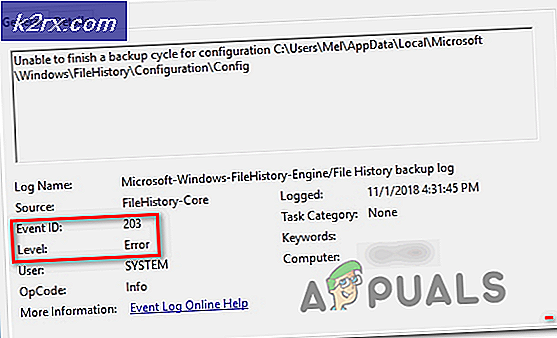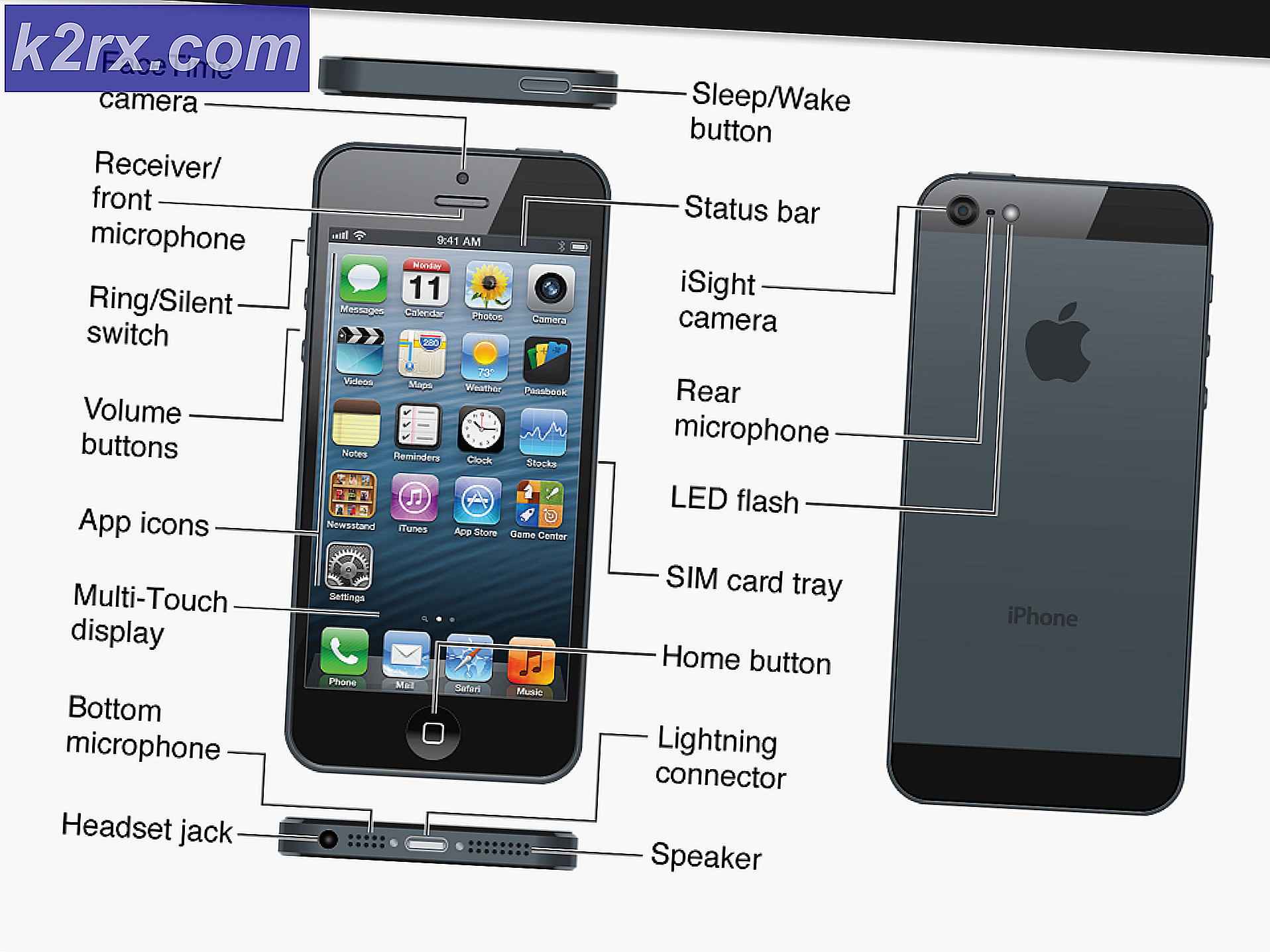Fix: Vampire the Masquerade Bloodlines Crash ved oppstart
Noen Windows-brukere rapporterer som alltid opplever et krasj når de prøver å kjøre arven ‘Vampire the Masquerade Bloodlines’ spill på en Windows-datamaskin. I de fleste tilfeller er dette problemet rapportert å forekomme på Windows 10.
Etter å ha undersøkt dette problemet viser det seg at det er flere forskjellige potensielle årsaker som kan være den underliggende årsaken til problemet. Her er en kortliste over potensielle skyldige:
Nå som du kjenner alle potensielle skyldige, er det en liste over metoder som andre berørte brukere har brukt for å løse dette problemet og spille spillet uten at det krasjer ved hvert oppstartsforsøk .:
Metode 1: Kjører vampire.exe med Admin Access
I følge noen berørte brukere som også fikk dette problemet, kan du også forvente å se denne feilen i en situasjon der spillet ikke har de nødvendige tillatelsene for å få tilgang til alle nødvendige avhengigheter.
Dette rapporteres bare å forekomme hos brukere som lanserer spillet via Steam.
Hvis dette scenariet er aktuelt, fortsett og høyreklikk på hovedkjørbarheten av Damp og klikk på Kjør som administrator fra hurtigmenyen som nettopp dukket opp. Deretter, når du blir bedt om det av UAC (brukerkontokontroll) spør, klikk Ja for å gi administrator tilgang.
Når du har åpnet Steam med administratortilgang, åpner du ‘Vampire the Masquerade Bloodlines’ spill via Steam og se om spillet nå starter normalt.
Hvis denne metoden var vellykket, bør du vurdere å tvinge Damp kjørbar for alltid å åpne med administratortilgang i fremtiden for å unngå problemer av denne typen. Her er en rask guide til hvordan du gjør dette:
- Naviger til plasseringen av Steam’s kjørbar (eller snarveien) og velg Eiendommer fra hurtigmenyen.
- Når du er inne i Eiendommer skjerm av Damp, Klikk på Kompatibilitet kategorien fra menyen øverst, og bla deretter ned til Innstillinger og merk av i ruten som er tilknyttet Kjør dette programmet som administrator.
- Klikk Søke om for å lagre endringene, start deretter spillet på nytt via damp og se om problemet nå er løst.
Hvis du fremdeles støter på den samme typen oppstartsfeil når du starter Vampire: The Masquerade Bloodlines,gå ned til neste potensielle løsning nedenfor.
Metode 2: Kjører vampire.exe i kompatibilitetsmodus
Som noen berørte brukere har rapportert, kan du også oppleve dette problemet på grunn av et kompatibilitetsproblem. Dette er veldig sannsynlig hvis du ser dette problemet på Windows 10 og du ikke har installert den uoffisielle oppdateringen ennå.
Hvis dette scenariet gjelder, følger du instruksjonene nedenfor for å tvinge hovedspillets kjørbare fil (vampire.exe) å kjøre i kompatibilitetsmodus med Windows XP (en eldre OS-versjon som spillet er optimalisert for):
- Naviger til stedet der du installerte vampire.exeog høyreklikk på den. Klikk deretter på hurtigmenyen som nettopp dukket opp Eiendommer.
- Inne i Eiendommer Klikk på Kompatibilitet kategorien fra hurtigmenyen øverst.
- Merk deretter av i boksen som er tilknyttetKjør dette programmet i kompatibilitetsmodus for,velg deretter Windows XP (Service Pack 2) fra rullegardinmenyen som nettopp dukket opp.
- Kjør spillet igjen og se om problemet nå er løst.
Hvis det samme problemet fremdeles oppstår, gå ned til neste potensielle løsning nedenfor.
Metode 3: Installere den nyeste uoffisielle oppdateringsversjonen
Husk at dette er et eldre spill som opprinnelig ble utgitt i 2004. Selv om spillet ikke støttes aktivt av Troika Games (den opprinnelige utvikleren), blir spillet kontinuerlig forbedret og oppdatert via modding-samfunnet rundt det.
I skrivende stund ble de fleste kompatibilitetsproblemer forårsaket av den nye iterasjonen av Windows (Windows 10) løst via den uoffisielle oppdateringen. Husk at dette ikke skal betraktes som et mod, siden det bare løser feil og kompatibilitetsproblemer.
Merk: Modding-samfunnet opprettet også en egen oppdatering kalt Pluss lapp som kan velges ved installasjonen. Dette er mer som et restaureringsprosjekt som legger til manglende innhold, nye oppdrag, nivåer, våpen, karakterer, dialog, lyder, musikk og ny grafikk.
Hvis du støter på dette problemet på Windows 10, bør du installere denne fan-laget lappen, slik at du kan løse problemet helt og forhindre at spillet krasjer igjen ved oppstart.
Hvis du er usikker på hvordan du installerer denne oppdateringen, følger du instruksjonene nedenfor:
- Åpne standard nettleser og naviger til ModdDB-sidelisten for VTMB uoffisiell oppdatering.
- Når du kommer til riktig side, blar du ned til Filer kategori og klikk på hyperkoblingen knyttet til den siste versjonen av Uoffisiell lapp.
Merk: Da denne artikkelen ble skrevet, var den siste versjonen av den uoffisielle oppdateringen tilgjengelig 10.8.
- På nedlastingssiden for den nyeste versjonen av den uoffisielle oppdateringen for VMB, klikk på nedlasting knappen og vent til operasjonen er fullført.
Merk: Nedlastingen skal starte automatisk, men hvis det ikke klikker på hyperkoblingen som nettopp dukket opp øverst i ledeteksten.
- Vent til nedlastingen er fullført. Husk at de bruker et gratis speil, så forvent nedlastingen tar flere timer, uavhengig av hvor rask internettforbindelsen din er.
- Når nedlastingen er fullført, dobbeltklikker du på installasjonsprogrammet og følger instruksjonene på skjermen for å installere den uoffisielle oppdateringen over den eksisterende installasjonen av Vampire: The Masquerade Bloodlines. Forsikre deg om at du installerer på riktig sted.
Merk: På et tidspunkt vil du bli spurt om du også er villig til å installere Plus-oppdateringen. Hvis du vil bevare den nøyaktige tilstanden til spillet da det opprinnelig ble utgitt, må du ikke installere denne oppdateringen.
Hvis dette problemet fortsatt oppstår når spillet krasjer når du prøver å starte det, kan du gå ned til neste potensielle løsning nedenfor.
Metode 4: Kopiere over manglende DLL-filer
Hvis du ikke er komfortabel med å installere den uoffisielle oppdateringen utgitt av modding-samfunnet Vampire: The Masquerade Bloodlines, bør du også kunne få spillet til å fungere ved å manuelt kopiere over 2 Dynamic Link Library-filer som faktisk hindrer spillet i å kjøre (vampire.dll.12 og vampire.dll).
Disse to filene blir automatisk lagt til av Uoffisiell lapp, men noen berørte brukere har klart å fikse problemet ved å kopiere de to filene manuelt i dlls undermappe.
Vi har klart å finne et dropbox-arkiv som mange berørte brukere har brukt for å løse dette problemet. Vi har skannet det for skadelig programvare og adware, og det er helt rent.
Merk: Hvis lenken ikke lenger fungerer når du kommer til å lese denne artikkelen, rapporterer du problemet i kommentarseksjonen, og vi vil prøve å erstatte den ødelagte lenken så snart som mulig.
Hvis du leter etter trinnvise instruksjoner om hvordan du gjør dette, følger du instruksjonene nedenfor:
- Åpne standard nettleser og naviger til denne nedlastingskoblingen. Når du er inne, klikker du på nedlasting og vent til operasjonen er fullført.
- Når nedlastingen er fullført, bruker du et verktøy som 7zip, WinZip eller WinRar for å trekke ut innholdet i arkivet.
- Etter at filene er hentet ut, kopierer du dem begge til utklippstavlen og limer dem inn på følgende sted:
C: \ Program Files (x86) \ Steam \ SteamApps \ common \ Vampire The Masquerade - Bloodlines \ Vampire \ dlls
Merk: Hvis du installerte spillet på et egendefinert sted, limer du inn de 2 DLL-ene der i stedet.
- Når de to DDL-ene er lagt til i spillinstallasjonsmappen, dobbeltklikker du på den viktigste kjørbare filen og ser om problemet nå er løst.
Hvis denne metoden ikke tillot deg å løse problemet ettersom spillet fremdeles krasjer mens du prøver å starte det, kan du gå ned til neste potensielle løsning nedenfor.
Metode 5: Avinstallere Windows Update KB3086255
Husk at Windows Update KB3086255 er oppdateringen som effektivt slo av secdrv service - Dette er hovedtjenesten til SafeDisc, som er en eldre kompisbeskyttelsesordning som ikke lenger brukes av moderne spill på grunn av noen sikkerhetsproblemer.
Imidlertid, hvis denne tjenesten er deaktivert, vil ikke alle SafeDisc-spill som ble designet for å bruke denne tjenesten (inkludert Vampire the Masquerade) starte riktig.
Så en måte å fikse oppstartsfeilen med Vampire the Masquerade Bloodlines er å avinstallere denne oppdateringen og skjule den fra køen med ventende oppdateringer for å sikre at den ikke blir installert på nytt på et senere tidspunkt.
Viktig: Hvis du følger instruksjonene nedenfor, aktiveres SafeDisc-tjenesten på nytt, noe som kan utsette systemet ditt for et sikkerhetsproblem. Hvis du ikke spiller mye av eldre spill som bruker SafeDisc-tjenesten, kan du holde deg borte fra denne prosedyren og gå etter Metode 4 i stedet.
Hvis du er villig til å avinstallere Windows Update (KB3086255) iterasjon som forårsaker dette problemet, og du forstår konsekvensene, følger du instruksjonene nedenfor:
- Åpne opp en Løpe dialogboksen ved å trykke Windows-tast + R. Skriv deretter inn ‘ms-innstillinger: windowsupdate ’inne i tekstboksen og trykk Tast inn å åpne opp Windows-oppdatering skjermen til Innstillinger app.
- Inne i Windows-oppdatering klikk påUtsiktOppdater historiefra menyen på venstre side.
- Deretter, når listen over nylig installerte Windows-oppdateringer lastes opp helt, klikker du på Avinstaller oppdateringer (øverst på skjermen).
- Bla ned gjennom listen over installerte oppdateringer, og finn KB3086255Oppdater.
- Når du ser riktig oppdatering, høyreklikker du på den og velger Avinstaller fra hurtigmenyen som nettopp dukket opp. Klikk på bekreftelsesmeldingen Ja for å starte avinstallasjonen.
- Når operasjonen endelig er fullført, åpner du nettleseren du velger, og naviger til nedlastingsside for Microsoft Vis eller Skjul feilsøkingspakken.
- Når nedlastingen er fullført, fortsetter du og åpner .diagcab fil. Når verktøyet åpnes, start med å klikke påAvansertmenyen, og merk deretter av i boksen som er tilknyttetPåfør reparasjoner automatisk.
- Klikk deretter på Neste for å starte skanningen av din nåværende serie med installerte oppdateringer.
- Fra neste melding, klikk påSkjul oppdateringerfra listen over tilgjengelige alternativer.
- Deretter merker du av i boksen som er tilknyttet KB3086255og klikk Neste for å effektivt skjule det fra omfanget av Windows Update.
- Vent til endringen er håndhevet, start datamaskinen på nytt og start Vampire the Masqueradespillet igjen og se om du fremdeles støter på den samme typen krasj.
Hvis du fremdeles støter på det samme problemet, eller hvis du ikke er komfortabel med å skjule sikkerhetsoppdateringer, går du ned til neste potensielle løsning nedenfor.
Metode 6: Starte SafeDisc-tjenesten
I tilfelle metodene ovenfor ikke fungerte i ditt tilfelle, eller hvis du ikke er villig til å avinstallere KB3086255Windows Update, en løsning som fremdeles lar deg starte spillet, er å bruke en forhøyet ledetekst for å aktivere hovedtjenesten til SafeDisc (secdrv).
Det er mange berørte brukere at vi endelig kan starte Vampire the Masquerade-spillet etter at de kjørte sc start secdrvkommandoen i en forhøyet CMD-ledetekst.
Viktig: Når du er ferdig med å spille spillet, er det viktig å kjøre en kommando som vil deaktivere denne SafeDisc-tjenesten for å lukke et sikkerhetsproblem som kan gi systemet ditt eksponert.
Her er en rask trinnvis guide som viser deg hvordan du starter SafeDisc-tjenesten fra en forhøyet ledetekst:
- trykk Windows-tast + R å åpne opp en Løpe dialogboks. Skriv deretter inn ‘Cmd’ inne i tekstboksen og trykk Ctrl + Skift + Enter å åpne opp en forhøyet Ledeteksten. Når du blir bedt om av UAC (brukerkontokontroll), klikk Ja for å gi administrator tilgang.
- Når du er inne i den forhøyede CMD, skriver du inn følgende kommando og trykker på Tast inn for å aktivere SafeDisc-tjenesten på nytt:
sc start secdrv
- Start Vampire: The Masquerade Bloodlines og se om spillet nå kjører uten samme type krasj.
Merk: Når du har redusert spillet, kjører du følgende kommando i en forhøyet CMD-ledetekst for å deaktivere tjenesten:sc stopp secdrv


![[Fix] MME Internal Device Error i Premiere PRO og Premiere Rush](http://k2rx.com/img/106510/fix-mme-internal-device-error-in-premiere-pro-and-premiere-rush-106510.png)